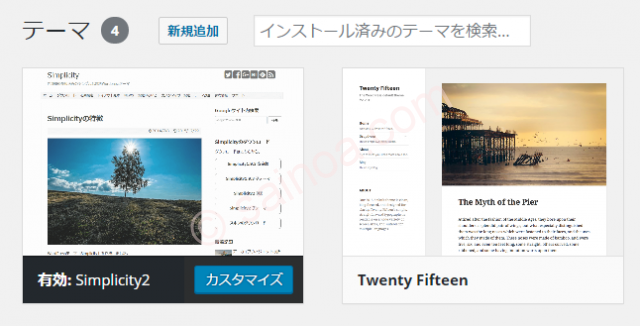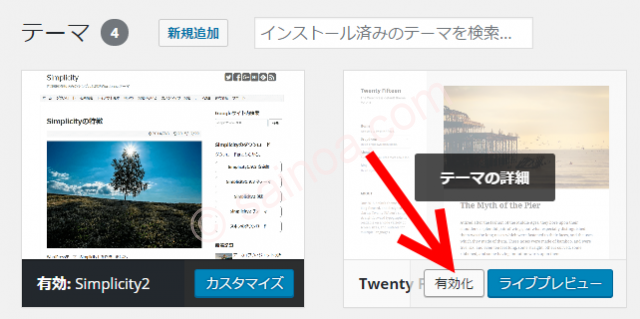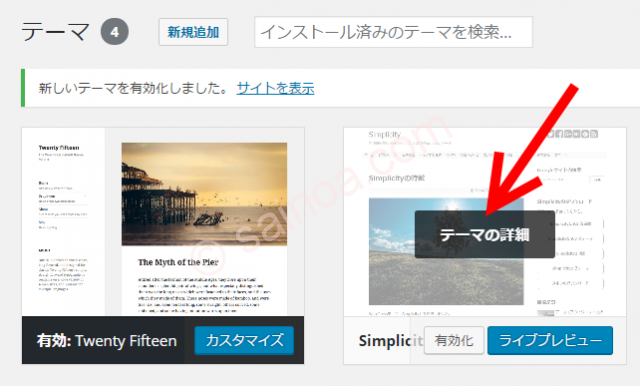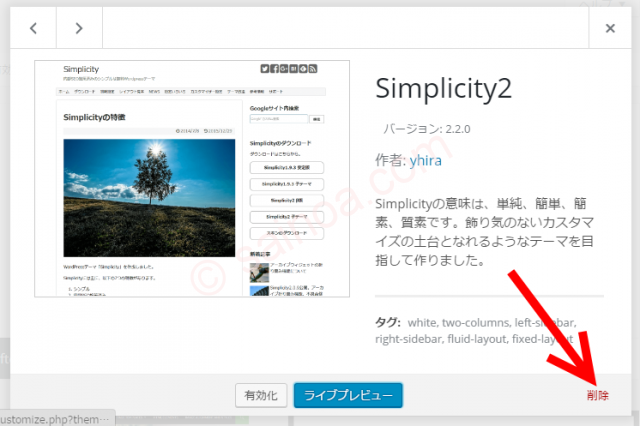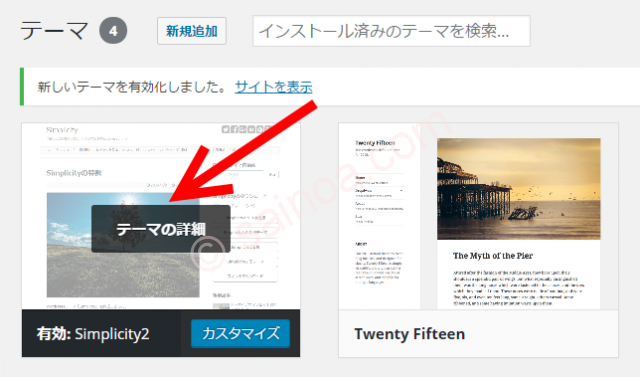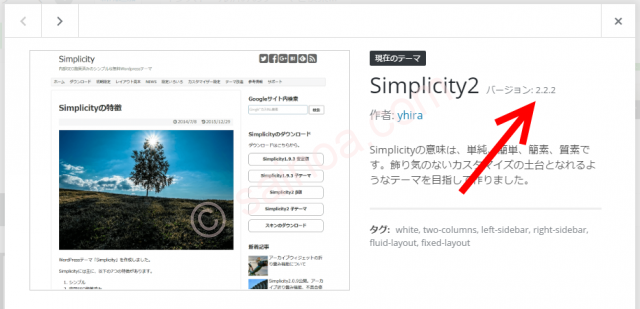前回は、WordPressのテーマとして、Simplicityを導入しました。ここからはプラグインなどの導入・設定に入って行きたいのですが、その前に、Simplicityのバージョンアップ法を説明しておきましょう。前回も書いたように、Simplicityは、残念ながら、WordPressの公式にはなっていないようなので、管理画面からの「更新」はできないので。
バージョンアップの方法は二つあります。
- FTPで上書きアップロード
- WordPressの管理画面からインストールし直し
新しい物をFTPでアップロードして上書きするのは旧来からある方法です。多分、標準的。とはいいながらも、私はSimplicityでこれをやったことはありません。最初のインストールでFTPを使わなかったくらいですから。ということで、二番目のWordPressの管理画面で行う方法を説明します。
こちらの手順を予め書き出しておきましょう。
- 一時的に別のテーマに切り替える。
- Simplicityを削除する。
- 新しいSimplicityをインストールし、有効化する。
ここでのポイントは、古いものを削除すること。そうしないと、新しいのをインストールできないのです。しかし、使用中のものは削除できないので、一旦、別のテーマに切り替えるわけです。
では、図解、行きます。
まずは、「外観」→「テーマ」を開きます。
別のテーマ、何でも構いません。ここでは、たまたま隣りにあったものを「有効化」します。マウスカーソルを持って行って、「有効化」ボタンを押すだけです。
続いて、これまで使っていたSimplicityを削除します。先程と同様、目的のテーマ、ここではSimplicityにマウスカーソルを持って行き、今度は、「テーマの詳細」を押します。
Simplicityの詳細が開きます。右下に、こっそり(?)「削除」というテキストリンクがあります。これをクリックします。
これでSimplicityがなくなりました。
続いて、新しいSimplicityをインストールします。これは、最初にSimplicityを導入したときと同じです。前回の記事をご覧下さい。
新しいバージョンをインストールしたら、念のため、バージョン番号を確認しておきましょう。
「テーマの詳細」を押します。
表示されているバージョン番号を確認してください。
右上の「×」を押して詳細を閉じれば、作業終了です。